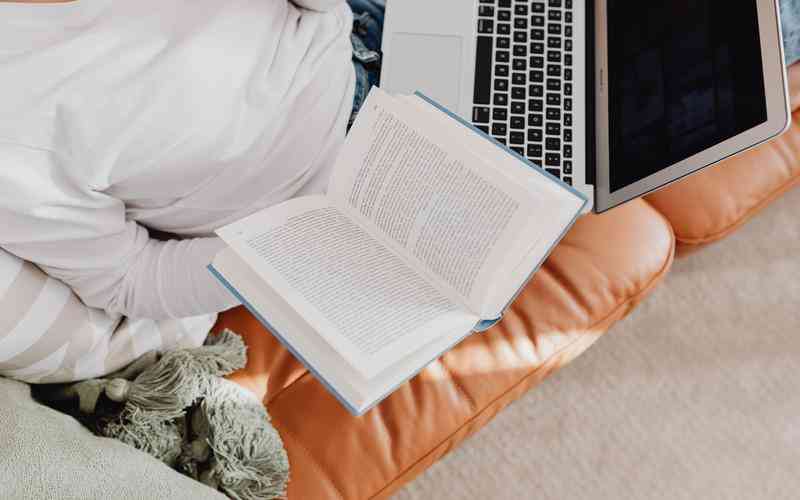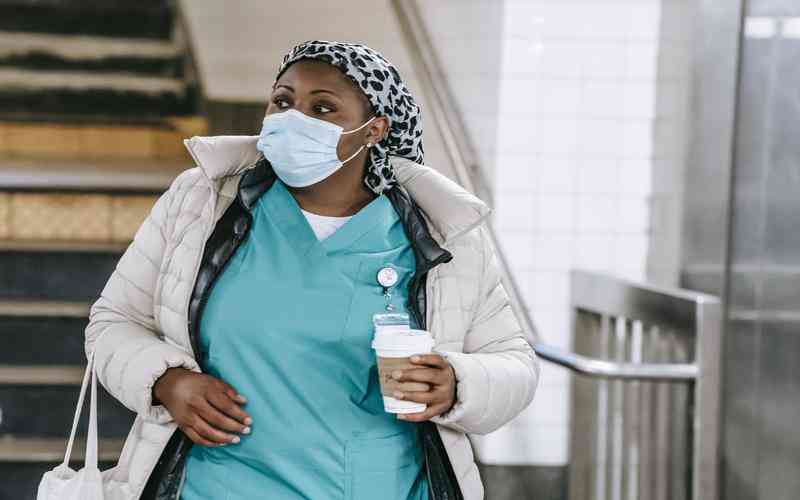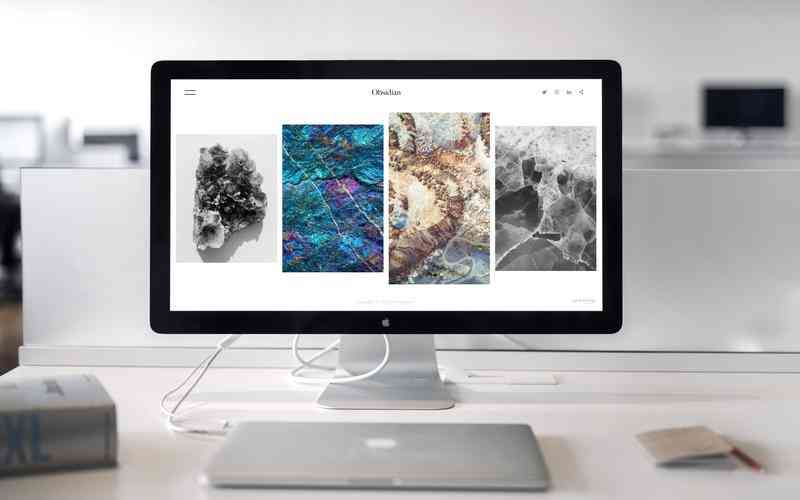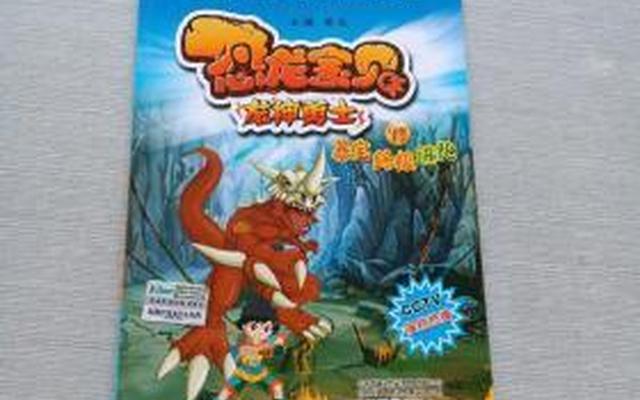摘要:在日常使用苹果设备时,手写输入功能是一项便捷且实用的工具,尤其适用于那些更喜欢用手写方式输入内容的用户。无论是用iPad还是iPhone,启用手写输入可以显著提高输入效率并增加使用的灵活...
在日常使用苹果设备时,手写输入功能是一项便捷且实用的工具,尤其适用于那些更喜欢用手写方式输入内容的用户。无论是用iPad还是iPhone,启用手写输入可以显著提高输入效率并增加使用的灵活性。本文将详细介绍如何在苹果设备上启用并优化手写输入功能。
检查设备和系统要求
确保系统版本兼容
要在苹果设备上启用手写输入,必须确认设备运行的是支持该功能的系统版本。手写输入功能主要在iOS 13及以上版本中支持。对于iPad,iPadOS 13及以上版本提供了更丰富的手写输入功能。确保设备系统版本符合要求是启用手写输入的第一步。
确认设备支持手写输入
虽然大多数现代iPhone和iPad都支持手写输入功能,但仍需确认您的设备是否支持。例如,iPad Pro与Apple Pencil的配合使用能够实现更加精准的手写输入体验。在iPhone上,虽然不支持Apple Pencil,但也可以使用手指进行手写输入。
启用手写输入功能
在iPad上启用手写输入
打开“设置”应用,选择“通用”选项。
进入“键盘”设置,点击“键盘”选项。
点击“添加新键盘”,在语言列表中选择“中文”。
选择“手写”选项,完成后,您可以在iPad的键盘上看到一个新的手写输入选项。
在iPhone上启用手写输入
打开“设置”应用,选择“通用”选项。
进入“键盘”设置,点击“添加新键盘”。
在语言列表中选择“中文”,然后选择“手写”。
完成设置后,您可以在iPhone的键盘上选择手写输入。
使用手写输入的技巧
熟悉手写输入区域
在iPad上,手写输入区域通常位于屏幕的底部,您可以在键盘上找到一个手写区域。使用Apple Pencil或手指在此区域内书写,系统会自动识别并转换为文本。在iPhone上,手写区域则出现在屏幕的中央,操作方法类似。
提高手写识别精度
为了提高手写输入的精度,建议在书写时保持字迹清晰。避免过快书写或书写过于模糊,以确保系统能准确识别每个字母或汉字。定期清洁屏幕和手写区域,以减少识别错误。

解决常见问题
手写输入无法正常工作
如果手写输入功能无法正常工作,首先检查系统更新,确保设备运行的是最新版本的操作系统。重启设备,有时系统重启可以解决临时软件问题。如果问题依然存在,可以尝试重新添加手写键盘,或者联系苹果客服获取进一步帮助。
手写输入识别不准确
如果手写输入识别不准确,可以尝试调整书写风格。不同的书写风格可能会影响识别效果,因此尝试使用系统推荐的书写方式。也可以利用设置中的“手写”选项进行个性化调整,以提高识别率。
启用苹果设备上的手写输入功能,不仅可以提高输入的灵活性,还能带来更加直观的使用体验。确保设备和系统版本符合要求是启用手写输入的第一步。通过正确设置手写输入并掌握一些使用技巧,可以大大提升输入的效率和准确性。如果遇到问题,及时更新系统或重新设置手写输入功能有助于解决大部分问题。随着技术的发展,未来可能会有更多优化手写输入体验的新功能,用户可以密切关注系统更新以获取最新的使用体验。